Dacă sunteți în căutarea unui IDE simplu pentru programare, ar trebui să încercați Komodo IDE.
IDE Komodo nu este gratuit. Dar îl puteți cumpăra de la ActiveState. Dacă vă place Komodo IDE, dar nu doriți să plătiți pentru el, atunci puteți utiliza Komodo Edit. Komodo Edit este, de asemenea, de la ActiveState, dar este open source și gratuit. Komodo Edit are multe caracteristici ale Komodo Edit.
În acest articol, vă voi arăta cum să instalați Komodo IDE și Komodo Edit pe Ubuntu. Asadar, haideti sa începem.
Instalarea pachetelor de dependență:
Komodo IDE și Komodo Edit depind de libgtk2.0. Este posibil să nu fie instalat pe computerul dvs. Ubuntu. Dar este disponibil în depozitul oficial de pachete Ubuntu. Deci, este ușor de instalat.
Mai întâi, actualizați memoria cache a depozitului de pachete APT cu următoarea comandă:
$ sudo apt actualizare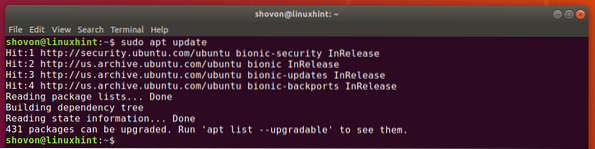
Acum, instalați libgtk2.0 cu următoarea comandă:
$ sudo apt install -y libgtk2.0-0
libgtk2.Ar trebui instalat 0. În cazul meu, este deja instalat.
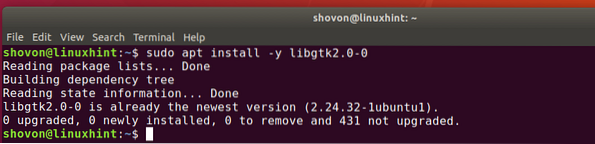
Crearea unui cont ActiveState:
Pentru a utiliza Komodo IDE, trebuie să aveți un cont ActiveState. Îl puteți crea gratuit de pe site-ul oficial al ActiveState.
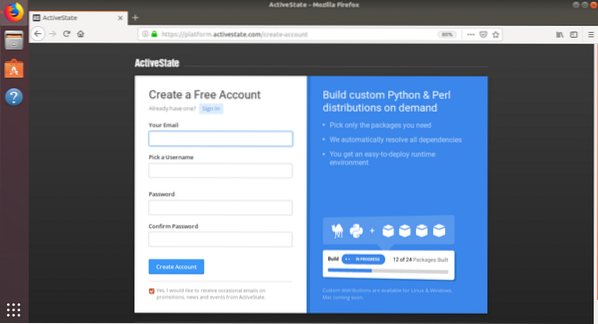
Instalarea Komodo IDE:
Pentru a descărca programul de instalare Komodo IDE, vizitați pagina oficială de descărcare Komodo IDE din browserul dvs. preferat.
Acum, faceți clic pe linkul pe 64 de biți, așa cum este marcat în captura de ecran de mai jos.
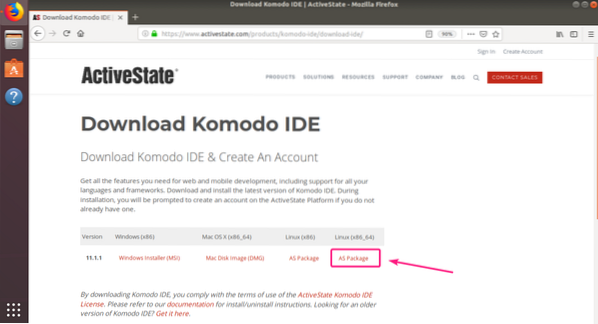
Acum, selectați Salvează fișierul și faceți clic pe O.K.
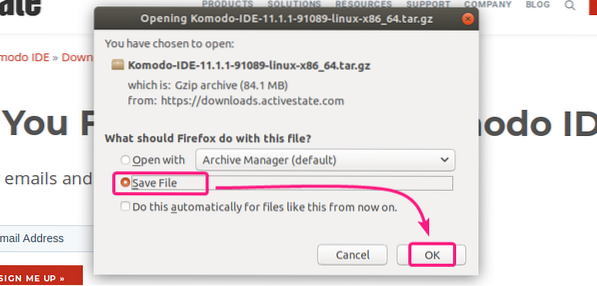
Browserul dvs. ar trebui să înceapă să descarce arhiva de instalare Komodo IDE.
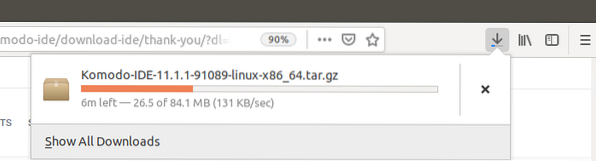
După finalizarea descărcării, navigați la ~ / Descărcări director după cum urmează:
$ cd ~ / Descărcări /
Arhiva Komodo IDE ar trebui să fie acolo.

Acum, extrageți arhiva Komodo IDE cu următoarea comandă:
$ tar xvzf Komodo-IDE-11.1.1-91089-linux-x86_64.gudron.gz
Odată ce arhiva Komodo IDE este extrasă, ar trebui creat un nou director.
$ ls -lh
Acum, navigați la cd Komodo-IDE-11.1.1-91089-linux-x86_64 / director după cum urmează:
$ cd Komodo-IDE-11.1.1-91089-linux-x86_64 /
Acum, rulați programul de instalare Komodo IDE după cum urmează:
$ ./instalare.SH
Acum, introduceți calea directorului unde doriți să instalați Komodo IDE și apăsați

Voi instala Komodo IDE pe ~ /.opt / Komodo-IDE-11

Komodo IDE ar trebui instalat.
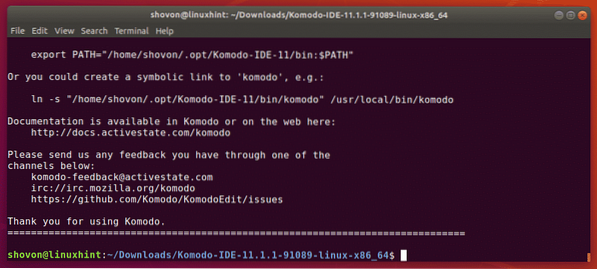
Acum, puteți găsi Komodo IDE în meniul de aplicații din Ubuntu. Faceți clic pe lansatorul Komodo IDE 11 pentru a porni Komodo IDE.

În timp ce rulați Komodo IDE pentru prima dată, va trebui să-l configurați.
Configurați setările de aspect și integrare de aici și faceți clic pe Următorul.
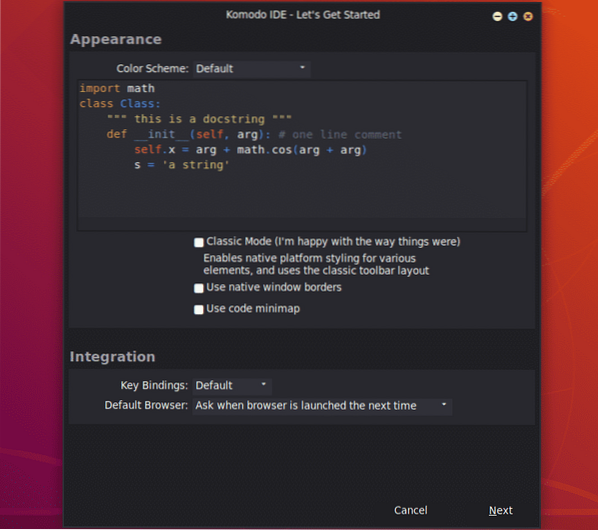
Configurați setările de indentare și automatizare de aici și faceți clic pe Următorul.
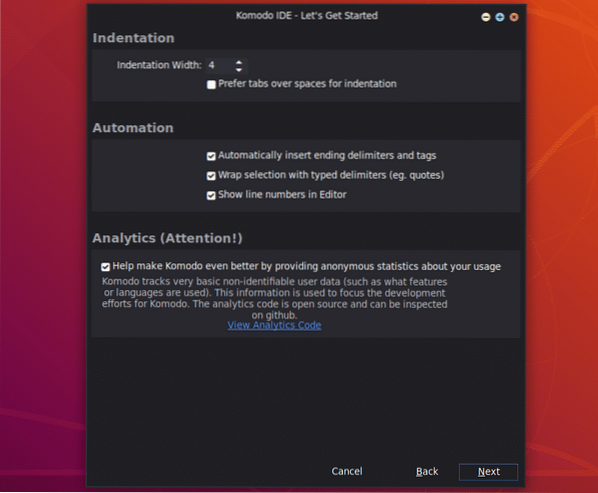
Acum, Komodo IDE va detecta limbile și bibliotecile instalate pe computer și se va configura în consecință. Click pe Următorul.
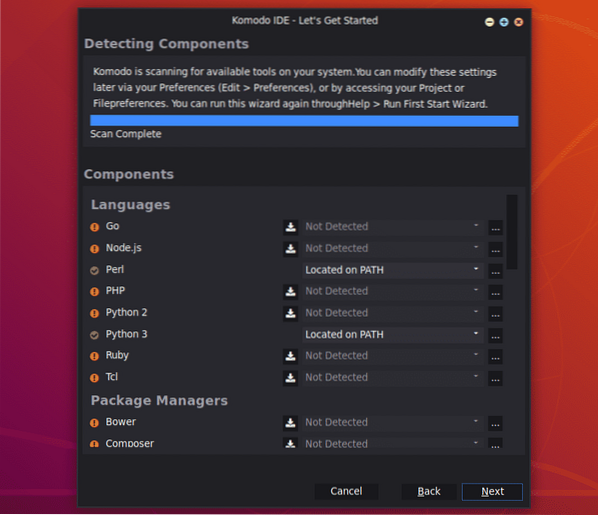
Acum, faceți clic pe finalizarea.
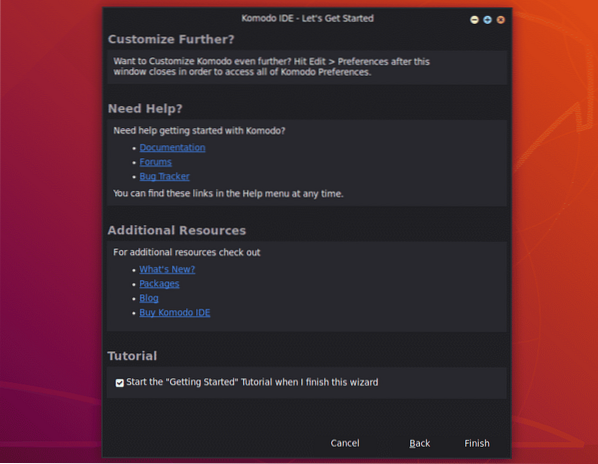
Vi se va cere să vă conectați. Introduceți acreditările contului dvs. ActiveState și faceți clic pe Conectare.
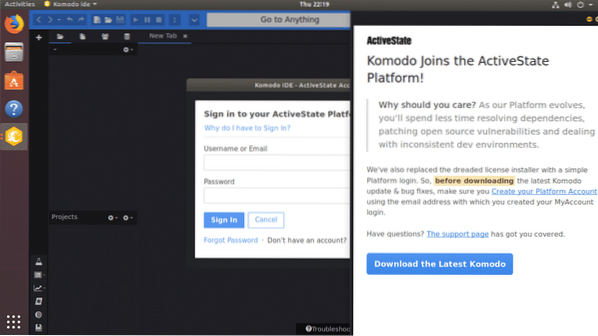
Odată ce v-ați conectat, puteți utiliza Komodo IDE. Dacă nu ați achiziționat licențe ActiveState, puteți utiliza în continuare Komodo IDE în modul de încercare.
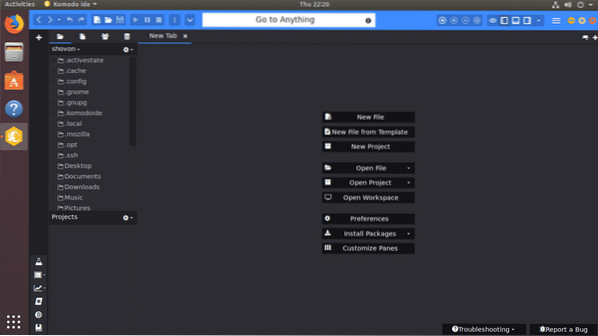
Instalarea Komodo Edit:
Komodo Edit este o alternativă gratuită a Komodo IDE.
Pentru a descărca Komodo Edit, accesați pagina oficială de descărcare Komodo Edit din browserul dvs. preferat.
Acum, faceți clic pe linkul de descărcare pe 64 de biți, așa cum este marcat în captura de ecran de mai jos.
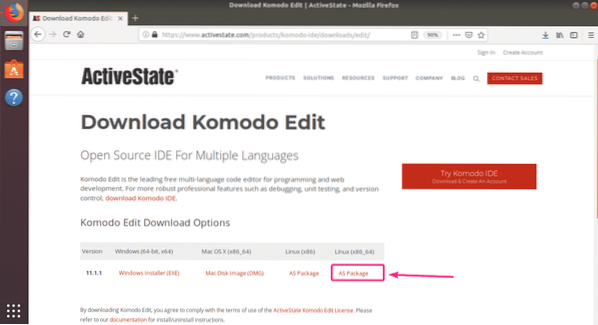
Acum, selectați Salvează fișierul și faceți clic pe O.K.
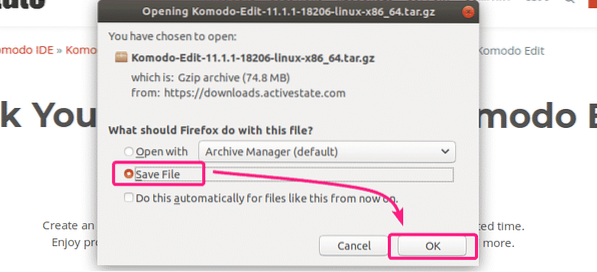
Browserul dvs. ar trebui să înceapă să descarce arhiva de instalare Komodo Edit.
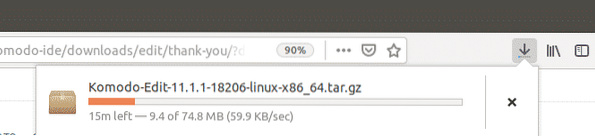
După finalizarea descărcării, navigați la ~ / Descărcări director cu următoarea comandă:
$ cd ~ / Descărcări /
Arhiva de instalare Komodo Edit ar trebui să fie acolo.
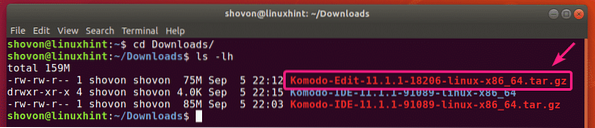
Acum, extrageți arhiva Komodo Edit cu următoarea comandă:
$ tar xvzf Komodo-Edit-11.1.1-18206-linux-x86_64.gudron.gz
Odată ce arhiva de instalare Komodo Edit este extrasă, ar trebui creat un nou director.
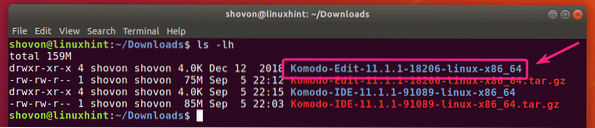
Acum, navigați la Komodo-Edit-11.1.1-18206-linux-x86_64 / director după cum urmează:
$ cd Komodo-Edit-11.1.1-18206-linux-x86_64 /
Acum, rulați programul de instalare Komodo Edit după cum urmează:
$ ./instalare.SH
Acum, tastați calea unde doriți să instalați Komodo Edit și apăsați

Îl voi instala în cale ~ /.opt / Komodo-Edit-11

Komdo Edit ar trebui instalat.
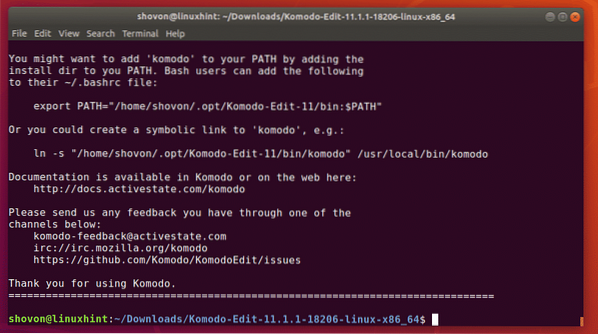
Acum, ar trebui să puteți găsi Komodo Edit în meniul de aplicații din Ubuntu. Faceți clic pe lansatorul Komodo Edit pentru al porni.

În timp ce executați Komodo Edit pentru prima dată, va trebui să configurați Komodo Edit.
Configurați setările de aspect și integrare de aici și faceți clic pe Următorul.
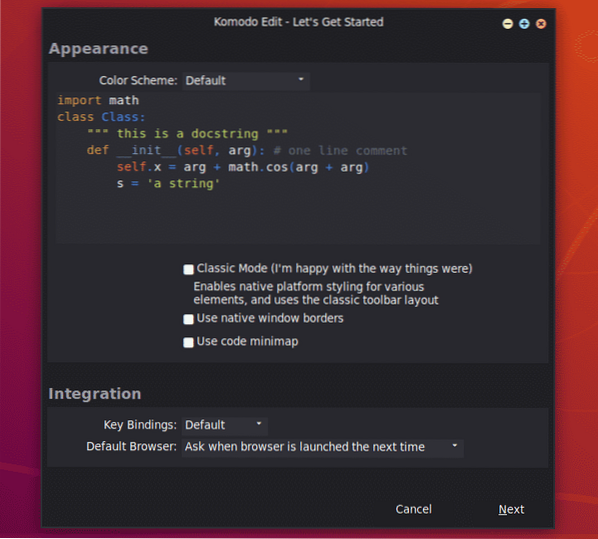
Acum, configurați setările de indentare și automatizare de aici și faceți clic pe Următorul.
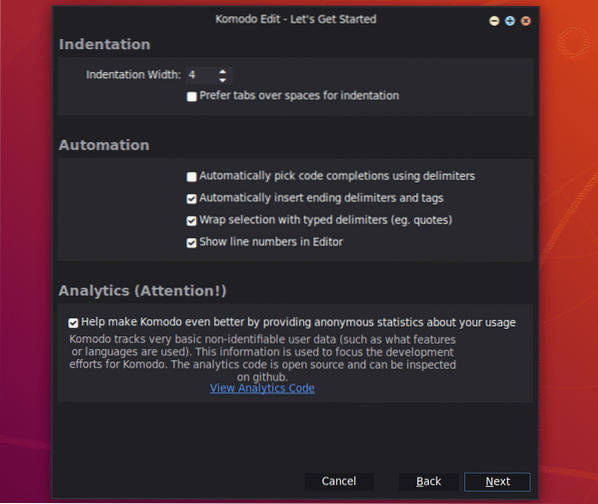
Acum, faceți clic pe finalizarea.
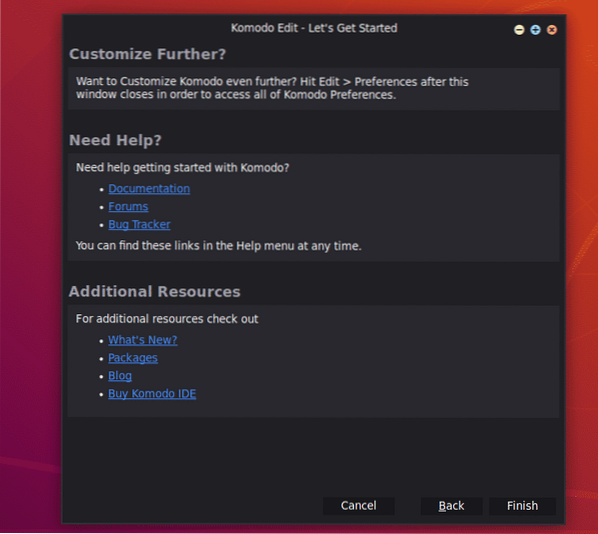
Komodo Edit ar trebui să înceapă. Acum, puteți începe dezvoltarea proiectului dvs. cu Komodo Edit.
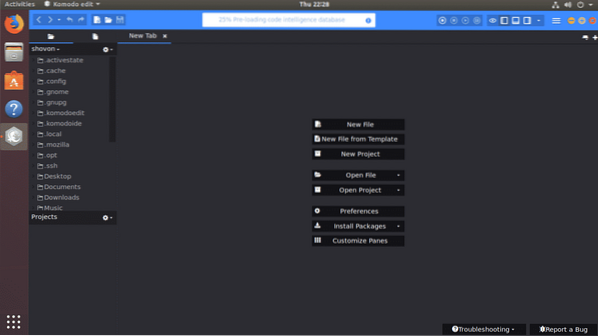
Deci, așa instalați Komodo IDE și Komodo Edit pe Ubuntu. Vă mulțumim că ați citit acest articol.
 Phenquestions
Phenquestions


